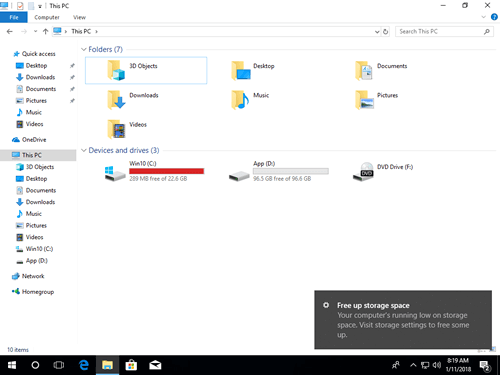Genau wie bei allen früheren Versionen wird Laufwerk C in Windows 10 irgendwann voll, da viele Dateitypen kontinuierlich darauf gespeichert werden. Wenn Laufwerk C: fast voll ist, zeigt Windows 10 unten rechts eine Warnmeldung an und fordert Sie auf, die Speicheroptimierung zu aktivieren – „Ihr PC hat wenig Speicherplatz. Aktivieren Sie die Speicheroptimierung, und Windows kann Ihnen helfen, Speicherplatz freizugeben.“ Außerdem markiert Windows zur Warnung der Computernutzer Laufwerk C im Datei-Explorer rot. Wenn Laufwerk C auf einem Windows 10 Laptop/Desktop/Tablet voll ist, sollten Sie dieses Problem so schnell wie möglich beheben. Andernfalls wird Ihr Computer deutlich langsamer, bleibt hängen, startet unerwartet neu oder stürzt sogar ab. Dieser Artikel beschreibt, wie Sie das Problem „Laufwerk C voll“ unter Windows 10 schnell und einfach beheben können.
Was belegt Speicherplatz auf Laufwerk C in Windows 10?
Dass Laufwerk C unter Windows 10 voll ist, kann sowohl durch Windows als auch durch Anwendungen von Drittanbietern verursacht werden.
Windows
1. Windows-Updates
Aufgrund technischer Fehler, Sicherheitsbedrohungen und anderer Gründe lädt Windows automatisch und kontinuierlich Updates herunter und installiert sie. Wenn Sie die Festplatte nicht bereinigen, sammeln sich große Mengen an Updatedateien auf Laufwerk C an.
2. Windows-Dienste
Windows-Dienste wie Auslagerungsdatei, Ruhezustand, Sicherung und Papierkorb können jeweils mehrere GB Speicherplatz beanspruchen.
3. Andere Windows-Dateien
Andere Dateien wie temporäre Dateien, Cache und Protokolle sind klein, können aber in großer Menge vorhanden sein.
Anwendungen
1. Installation
Der Standardinstallationspfad ist Laufwerk C. Je mehr Anwendungen Sie installieren, desto weniger freier Speicherplatz bleibt übrig. Einige Anwendungen wie Spiele, Projekte, Grafik- und Videobearbeitungsprogramme verbrauchen viel freien Speicherplatz.
2. Standardausgabepfad
Viele Leute verwenden beim Installieren von Programmen die Standardeinstellungen, daher geben diese Programme viele Dateien auf Laufwerk C aus. Einige Leute berichten: „Mein Laufwerk C ist auf meinem Windows 10-Computer plötzlich voll“, weil Laufwerk C nicht groß ist und sie alles darauf ablegen. Sie sollten Programme besser installieren und den zugehörigen Ausgabepfad auf eine separate Partition ändern, andernfalls wird Ihr Laufwerk C in kurzer Zeit voll sein, auch wenn Ihr Computer neu ist.
Wie behebt man das Problem „Laufwerk C voll“ in Windows 10 effektiv?
Um das Problem „Laufwerk C voll“ auf einem Windows 10 Laptop/Desktop/Tablet vollständig zu beheben, gibt es viele Methoden, aber die folgenden 3 Schritte sind am wichtigsten und effizientesten:
- Speicherplatz freigeben
Entfernen Sie die unnötigen und Junk-Dateien auf Laufwerk C, dann können Sie Speicherplatz freigeben, damit der Computer ordnungsgemäß weiterläuft. Außerdem steht dann Speicherplatz zur Verfügung, um andere Programme zur Behebung dieses Problems zu installieren. Dieser Schritt ist sehr nützlich für Computer, bei denen die Festplatte noch nie bereinigt wurde. - Mehr freien Speicherplatz zu Laufwerk C hinzufügen
Mit einer Partitionseditor-Software können Sie den Speicherplatz von Laufwerk C erhöhen, indem Sie ungenutzten Speicherplatz von einer anderen Partition auf derselben Festplatte nehmen. Dieser Schritt ist sehr wichtig, insbesondere für Computer, bei denen Laufwerk C klein erstellt wurde. - Computer richtig verwenden
Den Computer richtig zu betreiben ist nicht nur hilfreich, um das Problem „Laufwerk C voll“ zu beheben, sondern auch, um die Computerleistung zu verbessern.
Schritt 1 - Laufwerk C bereinigen, um Speicherplatz freizugeben
Windows 10 verfügt über das integrierte Dienstprogramm Datenträgerbereinigung, um Speicherplatz freizugeben, das die meisten unnötigen und Junk-Dateien sicher und einfach löschen kann.
So bereinigen Sie die Festplatte, wenn Laufwerk C in Windows 10 voll ist:
① Drücken Sie die Tasten Windows und R, geben Sie cleanmgr ein und klicken Sie dann auf OK.
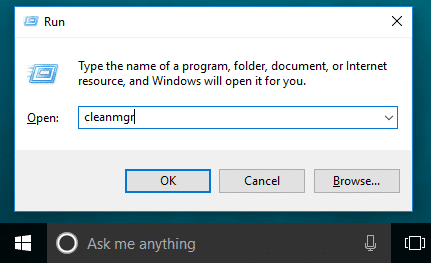
② Wählen Sie Laufwerk C: in der Dropdown-Liste aus und klicken Sie auf OK.
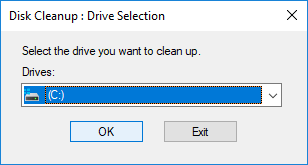
③ Klicken Sie auf das Kontrollkästchen vor den Dateien, die Sie bereinigen möchten, und klicken Sie auf OK.
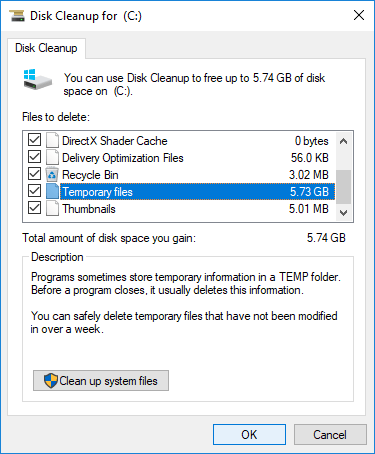
④ Bestätigen Sie diesen Vorgang, indem Sie auf Dateien löschen klicken.
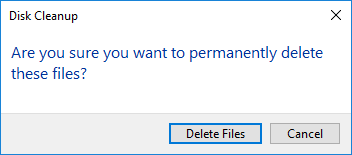
⑤ Wiederholen Sie Schritt 1, 2 und klicken Sie unten auf Systemdateien bereinigen.
Sie können mehrere GB freien Speicherplatz erhalten, wenn Sie Laufwerk C zuvor noch nie bereinigt haben. Wenn Sie mehr Speicherplatz freigeben möchten, befolgen Sie zusätzliche Methoden, um Speicherplatz in Windows 10 Laptop/Desktop freizugeben.
Schritt 2 - Freien Speicherplatz von einer anderen Partition zu Laufwerk C hinzufügen
Um das Problem „Laufwerk C voll“ auf einem Windows 10-Computer zu beheben, ist dieser Schritt am wichtigsten. Mit einer sicheren Partitionssoftware können Sie ein anderes Volume verkleinern, um freien Speicherplatz freizugeben, und diesen dann zu Laufwerk C hinzufügen. Auf diese Weise wird Ihr Betriebssystem, Ihre Programme und alles andere wie zuvor beibehalten. Dazu bietet NIUBI Partition Editor eine kostenlose Edition an.
Herunterladen der kostenlosen Edition von NIUBI und befolgen Sie die folgenden Schritte, um Laufwerk C mehr Speicherplatz zuzuweisen.
Befolgen Sie die Schritte im Video, um Laufwerk C mit freiem Speicherplatz in einer anderen Partition zu erweitern:
Neben dem Erweitern von Laufwerk C in Windows 11/10/8/7/Vista/XP hilft Ihnen dieser kostenlose Partitionsmanager bei vielen anderen Operationen wie Kopieren, Zusammenführen, Konvertieren, Defragmentieren, Ausblenden, Bereinigen von Partitionen, Scannen fehlerhafter Sektoren usw.
Schritt 3 - Computer richtig verwenden
Unabhängig davon, ob Sie Windows 11/10 oder das alte Windows 8/7Vista/XP verwenden, wenn das Systemlaufwerk C voll wird, sollten Sie die zusätzlichen Schritte besser ausführen:
- Führen Sie die Windows-Bereinigung als monatliches Wartungsdienstprogramm aus.
- Installieren Sie neue Anwendungen auf einem anderen Volume anstelle von Laufwerk C.
- Ändern Sie den Ausgabepfad der Anwendungen auf andere große Volumes.
Besser als alle vorherigen Versionen verfügt Windows 10/11 über neue Funktionen, die helfen, das Problem „Wenig Speicherplatz“ auf Laufwerk C zu beheben.
① Festplatte automatisch bereinigen
Zuerst müssen Sie diesen Dienst aktivieren:
- Drücken Sie Windows und X auf der Tastatur und dann Einstellungen
- Gehen Sie zu System > Speicher
- Schalten Sie auf der rechten Seite unter Speicheroptimierung von Aus auf Ein.
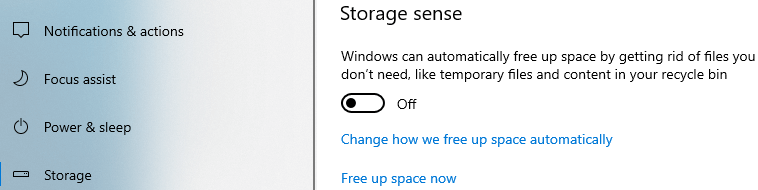
Klicken Sie dann darunter auf Ändern, wie Speicherplatz automatisch freigegeben wird.
- Wählen Sie die Häufigkeit in der Dropdown-Liste aus.
- Klicken Sie auf die Option, um temporäre Dateien zu löschen, die nicht verwendet werden.
- Wählen Sie aus der Dropdown-Liste die Optionen aus, um Dateien im Papierkorb und im Downloads-Ordner nacheinander zu löschen.
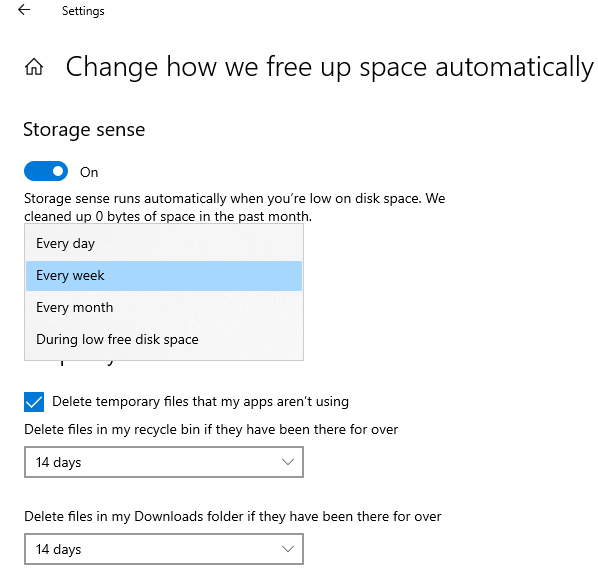
② Installierte Apps und Spiele verschieben
In allen früheren Versionen müssen Sie alle Programme neu installieren, wenn Sie deren Speicherort ändern möchten, aber in Windows 10 können Sie sie direkt auf eine andere Partition verschieben.
Befolgen Sie die Schritte:
- Drücken Sie Windows und X auf der Tastatur und klicken Sie dann auf Einstellungen > Apps > Apps & Features
- Klicken Sie auf eine App oder ein Spiel.
- Klicken Sie auf die Schaltfläche Verschieben.
- Wählen Sie den neuen Speicherort in der Dropdown-Liste aus.
- Klicken Sie auf die Schaltfläche Verschieben.
- Wiederholen Sie die Schritte, um weitere Elemente zu verschieben.
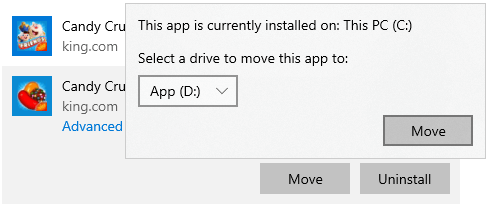
③ Dateien an neuem Speicherort speichern
Windows 10 hat eine neue Option, um neue Inhalte an einem anderen Ort zu speichern für Apps, Dokumente, Musik, Bilder und Videos, Schritte:
- Drücken Sie Windows und X auf der Tastatur und klicken Sie dann auf Einstellungen
- Klicken Sie auf System> Speicher.
- Klicken Sie unter Weitere Speichereinstellungen auf Speicherort für neue Inhalte ändern.
- Klicken Sie auf die Dropdown-Liste, um einen neuen Speicherort auszuwählen, und klicken Sie auf Anwenden.
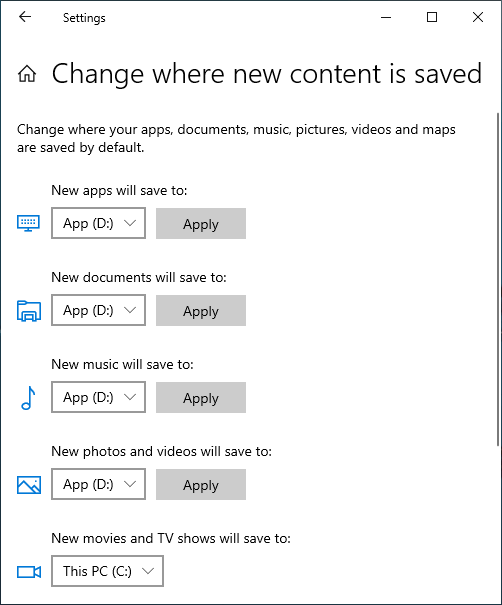
Befolgen Sie die oben genannten Methoden, um das Problem „Laufwerk C voll“ unter Windows 10 vollständig zu beheben.